Topp
Top är ett kommandoradsverktyg för att visa resursförbrukning av olika processer och uppgifter som körs på ditt Linux-system. Den installeras som standard på nästan alla Linux-distributioner och den kan också visa den totala användningen av systemresurser. Det har också ett alternativ för att justera prioriteringen (trevlighet) i körande processer. Top är verkligen användbart om du vill identifiera processer som äter upp systemresurser och om du vill göra en jämförelse mellan olika applikationer. De bästa presenterade uppgifterna är i en fin tabellform.
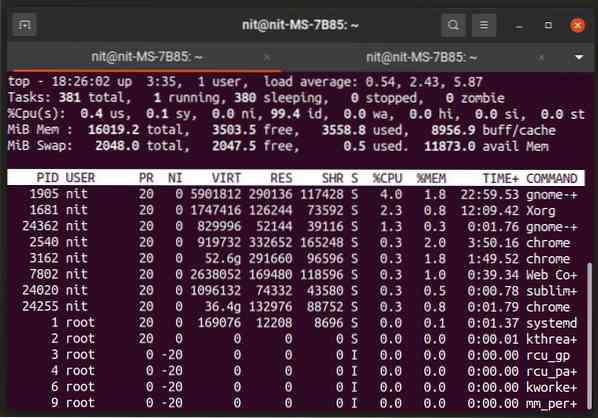
För att köra Top, kör följande kommando:
$ toppDu kan lära dig mer om Top med följande två kommandon:
$ topp --hjälp$ man topp
Htop
Htop är en kommandoradsuppgiftshanterare som fungerar på samma sätt som den "översta" applikationen som nämns ovan. Det kommer dock med många extra funktioner och interaktivitet som gör att du kan använda några avancerade funktioner. Baserat på ncurses-biblioteket kan Htop också visa färgade utskrifter för bättre läsbarhet. Den nedre raden i Htop visar kortkommandon för att ändra inställningar och filtrera resultaten. Du kan också använda Htop för att ändra resursförbrukningens prioritet för processer.
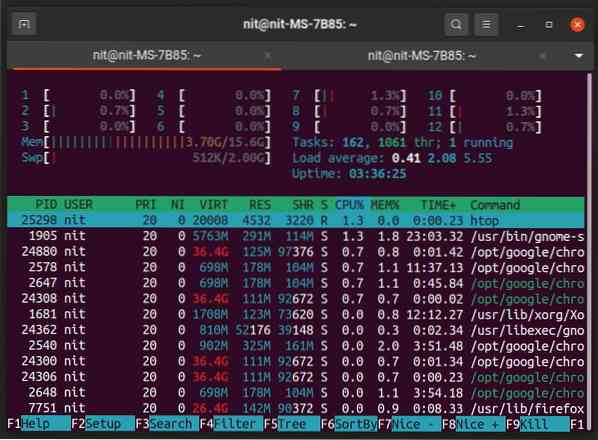
Du kan installera Htop i Ubuntu genom att använda kommandot nedan:
$ sudo apt install htopHtop kan installeras från pakethanteraren som medföljer din Linux-distribution. Du kan också ladda ner den från sin hemsida.
För att köra Htop, använd följande kommando:
$ htopDu kan lära dig mer om Htop med följande två kommandon:
$ htop --hjälp$ man htop
Förinstallerade Task Managers
Ett dedikerat aktivitetshanteringsverktyg ingår i applikationsstacken i de flesta Linux-baserade skrivbordsmiljöer. Om du använder GNOME-, KDE-, Xfce-, MATE-, LXDE- och LXQt-baserade skrivbordsmiljöer får du ett uppgiftshanteringsverktyg tillgängligt som standard som ett förinstallerat program. Du kan köra det här verktyget från programstartaren för att börja hantera uppgifterna. Vanligtvis hittar du dessa uppgiftshanteringsapplikationer genom att söka efter termen "systemmonitor" eller "uppgiftshanterare" i applikationsstartaren och pakethanteraren för din Linux-distribution.
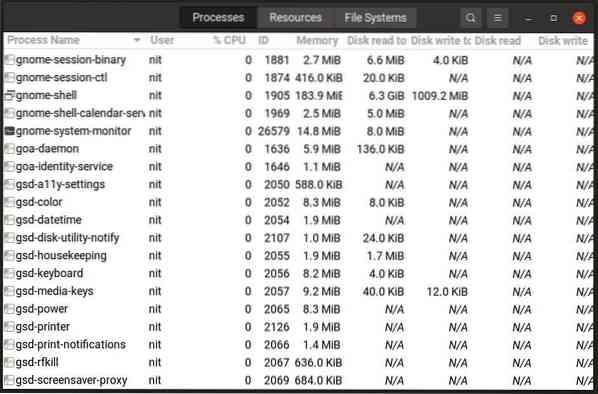
Om någon av dessa uppgiftshanterare av någon anledning inte är tillgänglig som standard på din Linux-distribution kan du installera den genom att söka efter "KSysGuard", "Gnome System Monitor", "Mate System Monitor", "LXTask", "XFCE4 Task Manager ”villkor i pakethanteraren.
Ps
Ps är ett annat användbart verktyg som förinstalleras som standard på nästan alla Linux-distributioner. Även om det inte är så avancerat som Top och Htop, är det tillräckligt om du bara vill hitta process-ID (PID) för en viss uppgift för att ytterligare köra kommandon på den.
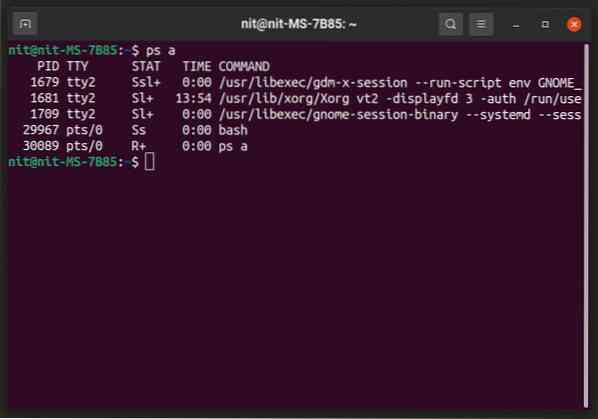
Du behöver inte installera “ps” i din Linux-distribution. Men om det av någon anledning inte är tillgängligt kan du söka efter det i pakethanteraren.
För att köra “ps”, använd följande kommando (ersätt användarnamn):
$ ps -l -uDu kan lära dig mer om "ps" genom att använda följande två kommandon:
$ ps --hjälp$ man ps
Pstree
Pstree fungerar som "ps" -kommandot, med en unik "trädvy" -funktion . Det kan visa processer och deras underprocesser i ett trädformat, så att användarna bättre kan övervaka löpande uppgifter.
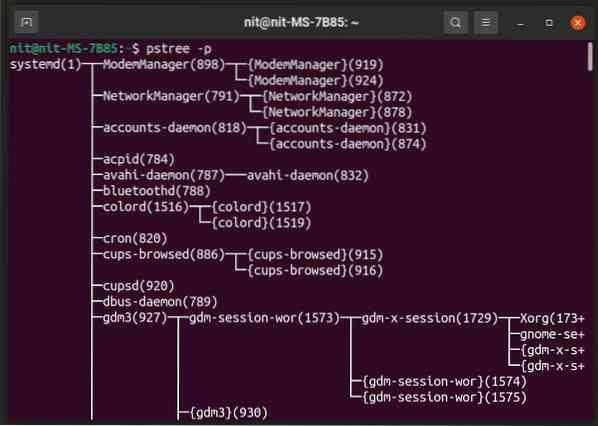
Pstree ska komma förinstallerat på din Linux-distribution. Om inte, sök sedan efter det i din pakethanterare eftersom det ingår i förvar för alla större Linux-distributioner.
Använd följande kommando för att visa processer och underprocesser tillsammans med deras process-ID: n:
$ pstree -pDu kan lära dig mer om “pstree” med följande två kommandon:
$ pstree --hjälp$ man pstree
Blickar
Glances är ett verktyg för öppen källkod och plattformsprocess som är skrivet i Python. Den har ett ncurses och textbaserat gränssnitt som kan ses i en terminalemulator samt ett webbaserat gränssnitt som kan visas i vilken webbläsare som helst. Den webbaserade visaren kräver en klientserverinstallation, binärer för båda ingår i de officiella byggnaderna. Blickar kan visa en överväldigande mängd information och det är mycket kraftfullare än andra verktyg som nämns i artikeln. Du kan anpassa den så att den endast visar begränsad information med dess många kommandoradsalternativ.
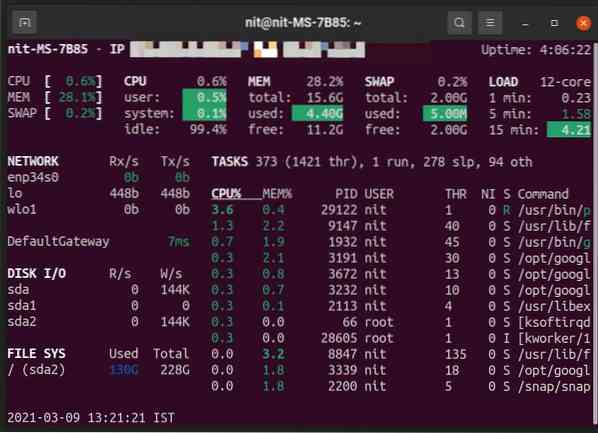
För att installera blickar i Ubuntu, använd följande kommando:
$ blickarDu kan installera blickar i andra Linux-distributioner antingen från pakethanteraren eller så kan du följa officiella installationsinstruktioner som finns här.
Om du vill veta mer om blickar använder du följande två kommandon:
$ blickar - hjälp$ man blickar
Slutsats
Med verktyg för hanteringsuppgifter kan du bättre kontrollera ditt system genom att tillhandahålla användbar information om resursförbrukning för enskilda processer. Dessa verktyg är särskilt användbara för systemadministratörer, applikationsutvecklare och spelare som rutinmässigt övervakar processbeteende.
 Phenquestions
Phenquestions


